Де на маршрутизаторі пароль від Wi-Fi, IP-адреси, MAC-адресу, вхід та пароль

- 4476
- 927
- Ira Moore
Де на маршрутизаторі пароль від Wi-Fi, IP-адреси, MAC-адресу, вхід та пароль
Коментарі рідко не з'являються, в яких вони запитують мене, де ви можете побачити пароль з мережі Wi-Fi, фабричного входу та пароля, адреси маршрутизатора або MAC-адреси на маршрутизаторі. Майже кожен мережевий пристрій вказує на багато корисної фабричної інформації. І якщо ви вирішите налаштувати маршрутизатор самостійно, то ця інформація обов'язково стане в нагоді.
Важливий! У цій статті я покажу, як побачити пароль та іншу інформацію, яка використовується за замовчуванням. Якщо ви вже змінили ключ безпеки і забули його, то стаття стане в нагоді: як дізнатися ваш пароль від Wi-Fi, або що робити, якщо ви забули пароль.Найчастіше необхідно побачити пароль від Wi-Fi, який встановлюється на маршрутизаторі з заводу. Він також є ключем безпеки або PIN -кодом. І все тому, що зараз більшість виробників із заводу встановлюють пароль на Wi-Fi. Купуючи новий маршрутизатор або здійснити скидання налаштувань, а потім підключитися до бездротової мережі (яка має фабричне ім'я), вам потрібно вказати пароль (PIN-код). Принаймні для того, щоб перейти до налаштувань маршрутизатора та змінити ключ фабричної безпеки. Правда, є моделі, в яких бездротова мережа за замовчуванням не захищена.
Майже на всіх маршрутизаторах та модемах фабрична інформація реєструється у випадку самого пристрою. Найчастіше це наклейка з інформацією знизу маршрутизатора.
Зверніть увагу, що залежно від виробника та моделі пристрою, деяку інформацію може бути відсутня. Наприклад, якщо немає заводського пароля та входу для введення панелі управління на ротах Zyxel, то, звичайно, це не буде вказано. І якщо мережа Wi-Fi не захищена за замовчуванням, то пароль не потрібен.Тепер ми детальніше розглянемо інформацію про пристрої найпопулярніших виробників.
Ключ безпеки (PIN) від Wi-Fi та іншої фабричної інформації
Яку інформацію можна знайти на маршрутизаторі:
- Назва мережі, або SSID -це заводська назва Wi -fi Network. Це може бути корисним для того, щоб знайти свою мережу серед сусідніх мереж. Як правило, це виглядає приблизно так: "TP-LINK_3AO8". Звичайно, на пристроях TP-Link.
- Пароль Wi-Fi, Бездротовий пароль, PIN, WPS/PIN - це заводський ключ до бездротової мережі. Зазвичай він складається з 8 цифр. Але це може бути складніше. Після введення налаштувань маршрутизатора я раджу змінити заводський пароль, як -от назва мережі.
- Адреса маршрутизатора (IP, Web) - Ця адреса потрібна для введення параметрів маршрутизатора. Може бути як IP -адреса, як правило, 192.168.1.1, або 192.168.0.1, і Хоштнем (з букв). Наприклад: tplinkwifi.Сітка, мій.Кінетичний.Мережа, miwifi.Com. У той же час, доступ через IP -адресу також працює.
- Ім'я користувача та пароль (Ім'я користувача, Пароль) - Фабричний вхід та пароль, які повинні бути вказані на сторінці авторизації біля входу в налаштування маршрутизатора або модем. Зазвичай в процесі налаштування маршрутизатора ми їх змінюємо.
- MAC -адреса - Це також може бути корисним. Особливо, якщо ваш провайдер зобов’язує MAC -адресу.
- Модель маршрутизатора та обладнання (Rev, h/w ver) - може стати в нагоді, наприклад, для пошуку прошивки чи іншої інформації.
- F/w ver - Версія прошивки, встановлена на заводі. Не вказано на всіх пристроях.
На прикладі маршрутизатора TP-Link
Цифри з скріншоту відповідають списку, який ви можете побачити вище. На всіх пристроях з TP-Link, заводська інформація знаходиться на наклейці, знизу маршрутизатора.

Заводська інформація про маршрутизатор ASUS
Зверніть увагу, що на маршрутизаторах ASUS пароль буде підписаний як "PIN -код". І мережа, швидше за все, буде називатися "ASUS".

Пароль Wi-Fi на маршрутизаторі D-Link
На пристроях D-Link заводська інформація виглядає приблизно так:

Ключ безпеки та інша інформація про Zyxel
Невелика особливість. На Zyxel Keenetic, ім'я користувача та пароль, які повинні бути введені на вході на панель управління, не встановлені з заводу. Маршрутизатор запропонує вам встановити свої дані відразу після введення налаштувань.

Адреса, пароль, MAC -адреса на маршрутизаторах Tenda
Тенда має все стандарт. Якщо не вказано назву мережі Wi-Fi, і ім'я користувача.

Тотолінк
На моєму маршрутизаторі Totolink, частина інформації застосовується до справи.
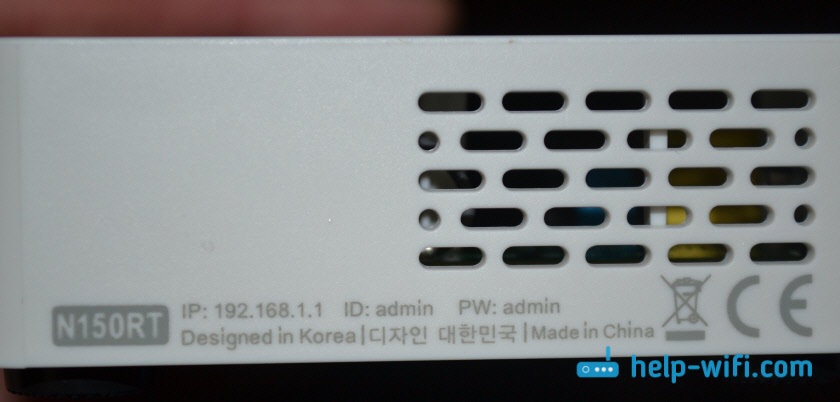
І MAC -адреса, модель, апаратна версія та наскільки я розумію, серійний номер вказується знизу, на маленькій наклейці з штрих -кодом.
Інформація про маршрутизатор Netis
Адреса для введення налаштувань: Netis.CC. І тому все здається стандартним: Mac, SSID, пароль.

Я думаю, що цієї інформації буде достатньо.
Якщо фабрична інформація не підходить, наприклад, вхід та пароль, ймовірно, що ця інформація була змінена в налаштуваннях маршрутизатора. Щоб повернути маршрутизатор до заводу, вам потрібно скинути налаштування. Для цього потрібно вичавити кнопку скидання на 15 секунд (скинути). Після цього маршрутизатор буде як новий. Усі налаштування будуть видалені.Якщо у вас є щось додати до теми статті, або є деякі питання, то напишіть у коментарях. Всього доброго!
- « Відгуки про TP-Link TL-WR845N. Огляд ідеального маршрутизатора для дому з TP-Link
- Поєднуйте дві квартири через Wi-Fi мосту »

